En verden af videoer er det perfekte eksempel på, hvor umuligt det er at monopolisere et format. Dette er naturligvis et godt tegn på åbent marked. Problemet er, at der er for mange tilfælde, hvor brugerne skal gå nogle ekstra miles bare for at kunne se en video på deres valgte gadget. Der er også mange tilfælde, hvor brugere ikke gjorde det bare på grund af forskellene i formaterne.
Det ser ud til, at en god videokonverter allerede er en nødvendighed for enhver computer. Og mens jeg var ude på jagt efter at finde en, snublede jeg ind i denne gratis applikation fra The Little App Factory kaldet Evom. (Navnet er den bagudgående stavemåde for ordet 'flyt', måske gav de bevidst appen det navn for at gøre det mindeværdigt.)
Den lille forberedelse
Inden du downloader denne app, skal du sørge for, at dit system er Mac OS X - Leopard. Hvis du ikke har noget problem med det, skal du gå og Hent den seneste version (0.94b i skrivende stund).
En anden ting at forberede inden du kører denne app for første gang er internetforbindelsen. Efter installation beder Evom brugerne om at downloade videokomponenter, der kræves til konverteringsprocessen.

Når downloadprocessen er afsluttet, er du klar til at gå.
Flyt formater let
Den første ting, du vil bemærke fra Evom, er, hvor enkel dens grænseflade. Det er som en dropbox, hvor brugere kan sende deres videofiler til enten fra harddisken eller fra et videolink.

Evom giver brugerne en bogmærke, der muliggør download af deres foretrukne flashvideoer med et enkelt klik fra websteder som YouTube.
Derefter kan brugerne vælge, hvor de vil gemme (eller 'sende') videoen, og hvilket format videoen vil være. Jeg synes, at det første valg - selvom det er placeret helt til højre - burde være Folder for her har du de fleste valg af format og kvalitet.

En anden mulig lagringsplads er:
- YouTube, som en webvideo. Glem ikke at udfylde dit brugernavn og din adgangskode i 'Login-legitimationsoplysninger'

- iTunes og iPod. Her har du muligheden for kun at gemme videolyden som MP3-fil.
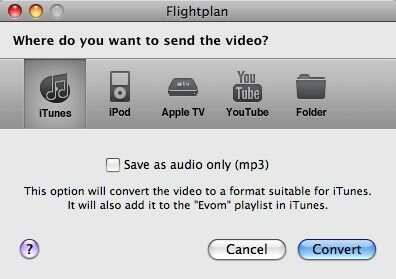

- Apple TV.

Når du har valgt placeringen, skal du klikke på 'Konverter',

og vent på, at processen er færdig.

Den ene lille ting, der mangler
Evom gør sit job glat, og konverteringsprocessen er ret hurtig. Men jeg synes, der mangler en lille ting i denne app.
Det er indikatoren "resterende tid" i konverteringsprocessen. De fleste brugere - ligesom mig - vil gerne vide, hvor længe de skal vente på, at processen er færdig. Men måske ville denne indikator dukke op i den endelige udgivelse, som den jeg prøvede betaversionen.
Jeg synes, Evom er en dejlig app og et godt gratis alternativ til alle de andre betalte videokonverteringsapps derude. Hvad synes du? Del din mening i kommentaren nedenfor.
Oplysning om tilknyttet virksomhed: Make Tech Easier kan tjene provision på produkter købt via vores links, hvilket understøtter det arbejde, vi udfører for vores læsere.


